So stellen Sie die WhatsApp-Sicherung von Google Drive auf dem iPhone wieder her
Veröffentlicht: 2021-02-19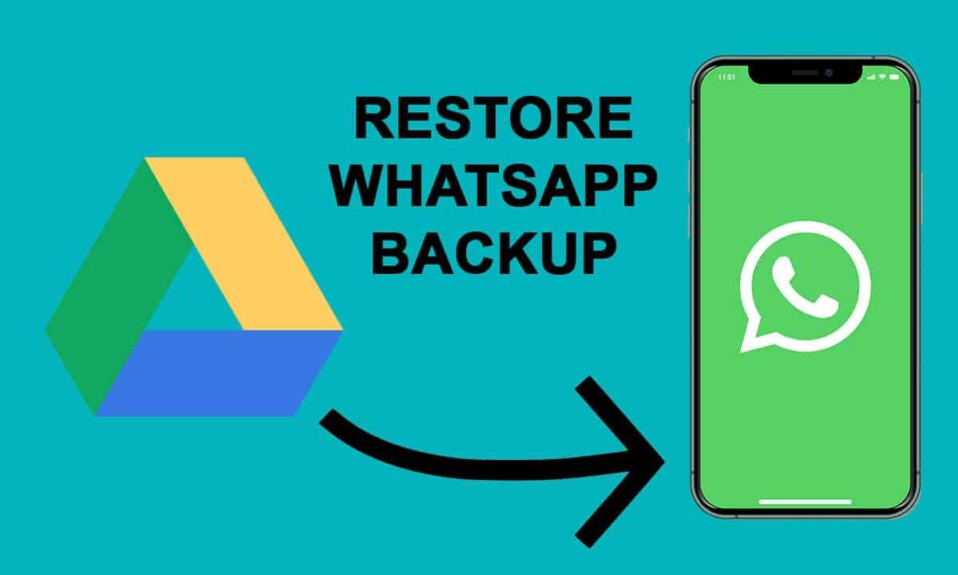
Planen Sie die Anschaffung eines neuen Smartphones? Nun, Sie müssen inzwischen herausgefunden haben, wie Sie das WhatsApp-Backup von Google Drive auf dem iPhone wiederherstellen werden . Wenn nicht, können Sie diese Anleitung weiterlesen. Wir verstehen, dass es frustrierend sein kann, all Ihre WhatsApp-Gespräche mit Ihren Freunden und Ihrer Familie zu verlieren, während Sie von einem alten Telefon zu einem neuen wechseln. Es kann jedoch schwierig sein, wenn Sie von einem Android-Telefon zu einem iOS-Gerät wechseln. Sie können die Programme, die in iOS entwickelt wurden, nicht verwenden, um die Daten zwischen Ihrem Android- und iOS-Gerät zu übertragen. Daher können einige Probleme auftreten, wenn Sie das WhatsApp-Backup von Google Drive auf Ihrem iPhone wiederherstellen möchten. Um Ihnen zu helfen, haben wir eine Anleitung mit verschiedenen Methoden, mit denen Sie WhatsApp-Backups von Google Drive auf dem iPhone wiederherstellen können.

Inhalt
- So stellen Sie die WhatsApp-Sicherung von Google Drive auf dem iPhone wieder her
- Können Sie WhatsApp-Backups direkt von Google Drive auf dem iPhone wiederherstellen?
- Methode 1: Verwenden Sie ein Drittanbieter-Tool
- Methode 2: WhatsApp-Backup per E-Mail wiederherstellen
So stellen Sie die WhatsApp-Sicherung von Google Drive auf dem iPhone wieder her
Können Sie WhatsApp-Backups direkt von Google Drive auf dem iPhone wiederherstellen?
Google Drive verwendet Verschlüsselungsprotokolle, die nicht gut zum iOS-Betriebssystem passen. Das bedeutet, dass Sie das WhatsApp-Backup nicht direkt vom Google-Laufwerk auf Ihr iPhone übertragen können. Die Verschlüsselung schützt die Daten, wenn Sie sie auf Ihr Google-Laufwerk übertragen, und vermeidet potenzielle Cyberangriffe während des Übertragungsprozesses. Das iOS-Betriebssystem verwendet ein anderes Verschlüsselungsprotokoll als das von Google Drive. Außerdem können Sie die WhatsApp-Gespräche nicht von Ihrem Google Drive in den iCloud-Speicher übertragen. Daher können Sie in diesem Artikel die indirekten Möglichkeiten zum Wiederherstellen von WhatsApp-Backups von Google Drive auf dem iPhone ausprobieren.
Es gibt einige indirekte Möglichkeiten, um WhatsApp-Backups von Google Drive auf dem iPhone wiederherzustellen:
Methode 1: Verwenden Sie ein Drittanbieter-Tool
Es gibt ein Drittanbieter-Tool namens Mobitrix WhatsApp Transfer, mit dem Sie Ihr WhatsApp-Konto verwalten können. Mit Hilfe dieses Tools können Sie die Verschlüsselungsprotokolle, die Sie daran hindern, die Daten direkt von Ihrem Google-Laufwerk auf Ihr iPhone zu übertragen, einfach umgehen. Bevor wir mit dem Verfahren für diese Methode beginnen, können Sie sich die Funktionen von Mobitrix WhatsApp Transfer ansehen:
- Mit Hilfe dieser Drittanbieteranwendung können Sie alle Ihre WhatsApp-Daten zwischen einem Android-Gerät und einem iOS-Gerät übertragen.
- Sie haben die Möglichkeit, kostenlos ein vollständiges Backup Ihrer Gerätedaten auf Ihrem Computer zu erstellen.
- Dieses Drittanbieter-Tool unterstützt alle Arten von Android- und iOS-Geräten. Das bedeutet, dass es alle Versionen des Android-Betriebssystems und alle Versionen der iOS-Firmware unterstützt.
- Dieses Tool verursacht keinerlei Datenverlust auf Ihrem Gerät.
Daher müssen Sie für diese Methode das Übertragungsprogramm Mobitrix WhatsApp auf Ihren Computer herunterladen. Sie können dann diesen Schritten folgen.
1. Der erste Schritt besteht darin, das WhatsApp-Backup auf Ihrem Android-Gerät wiederherzustellen. Wenn Sie Ihre WhatsApp also auf Ihrem Android-Telefon installiert haben, müssen Sie die Anwendung aus dem Google Play Store neu installieren, indem Sie sie zuerst vom Telefon deinstallieren.
2. Wenn Sie die WhatsApp-Anwendung auf Ihrem Telefon neu installieren , müssen Sie den Überprüfungsprozess der Telefonnummer durchlaufen . Dazu können Sie sich den Screenshot ansehen, um Ihr WhatsApp-Konto einzurichten und Ihre Telefonnummer zu verifizieren. Stellen Sie sicher, dass Sie dieselbe Telefonnummer eingeben, die Sie zum Erstellen der Sicherung verwendet haben.
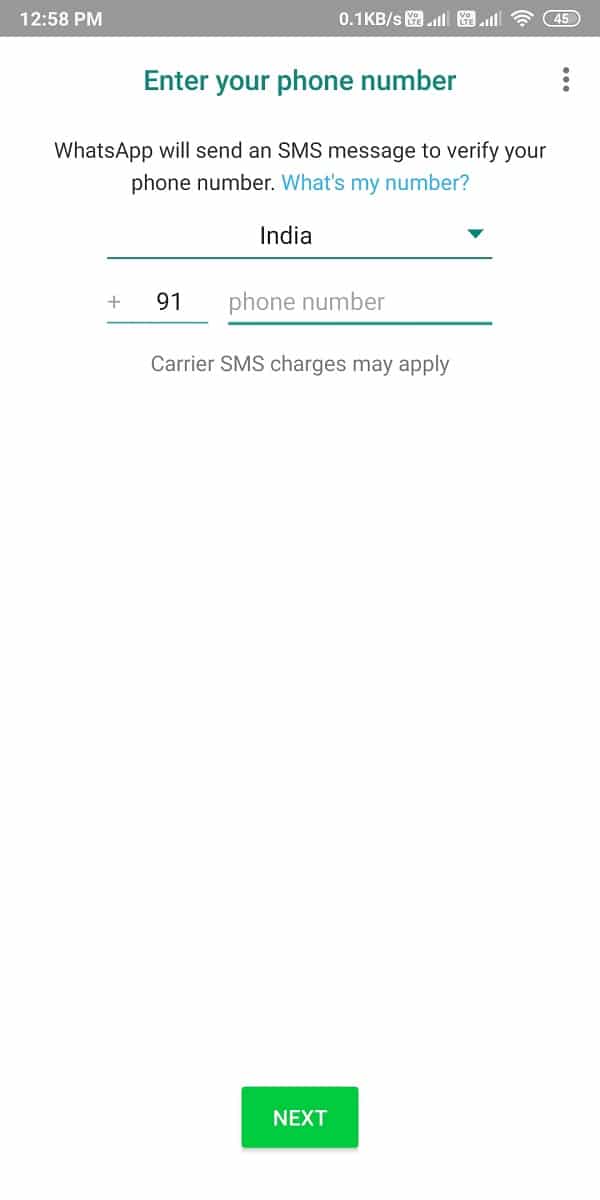
3. Geben Sie nun Ihre Telefonnummer ein, es erscheinen einige Fenster, in denen Sie WhatsApp den Zugriff auf Ihre Kontakte, Medien, Fotos und andere Dateien erlauben müssen.
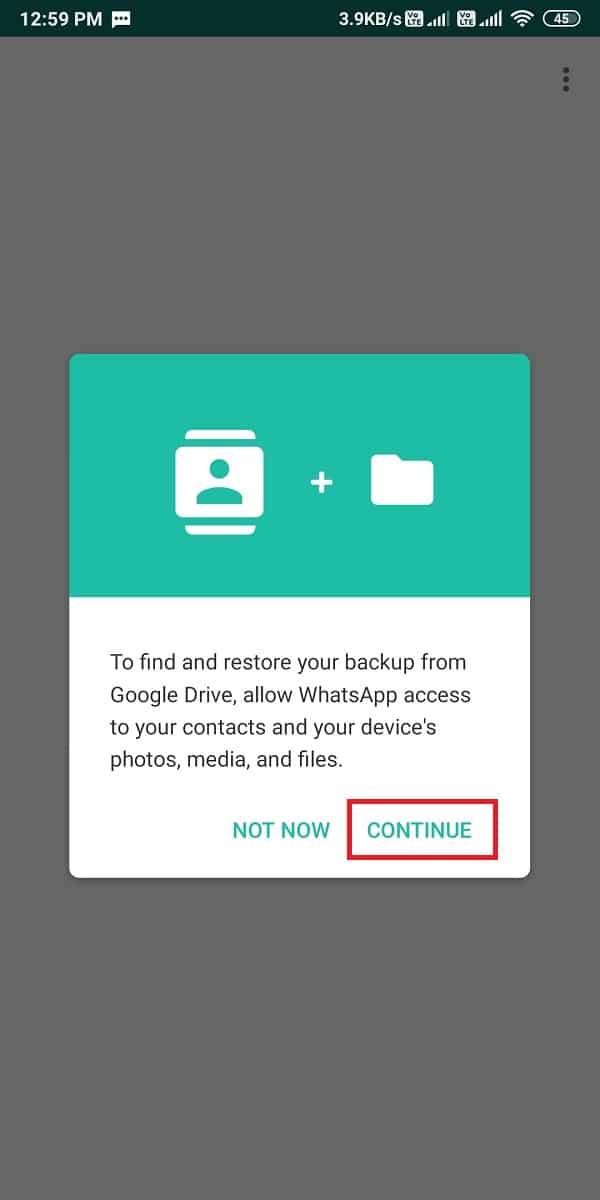
4. Sobald WhatsApp das Google Drive Backup erkennt, müssen Sie auf „ Wiederherstellen “ tippen. Stellen Sie sicher, dass Sie auf die Schaltfläche Wiederherstellen tippen und nicht auf die Option Überspringen. Wenn Sie auf die Option zum Überspringen tippen, können Sie Ihre Nachrichten oder Medien später nicht wiederherstellen.
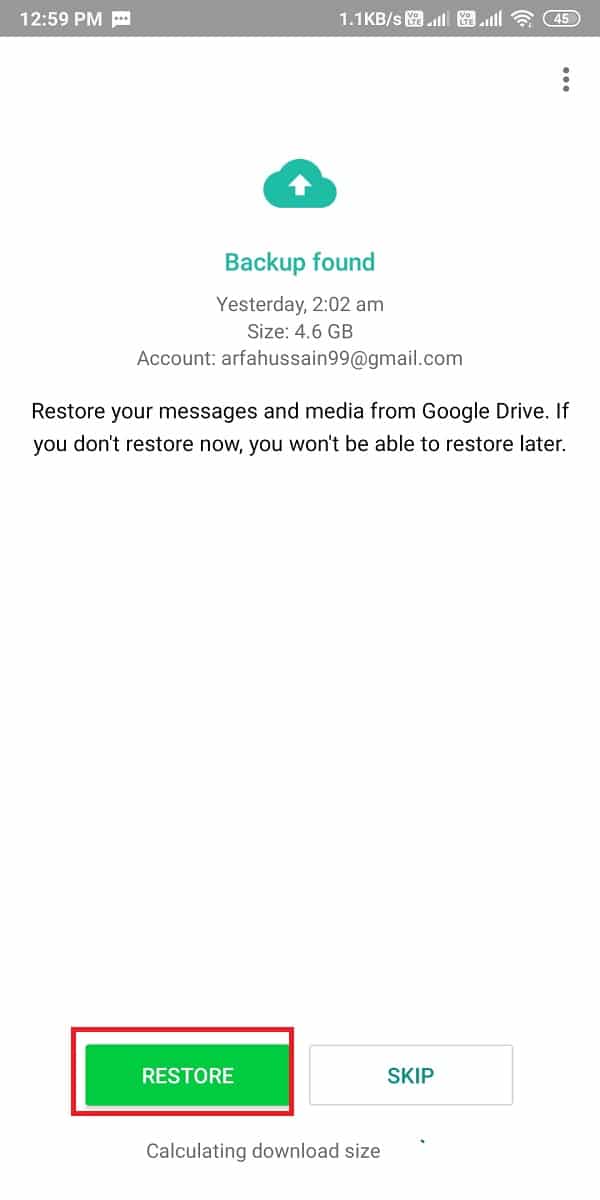
5. Warten Sie nun einige Zeit, bis WhatsApp Ihr Backup auf Ihrem Gerät wiederhergestellt hat. Tippen Sie auf „ Weiter “, um den Sicherungsvorgang abzuschließen.

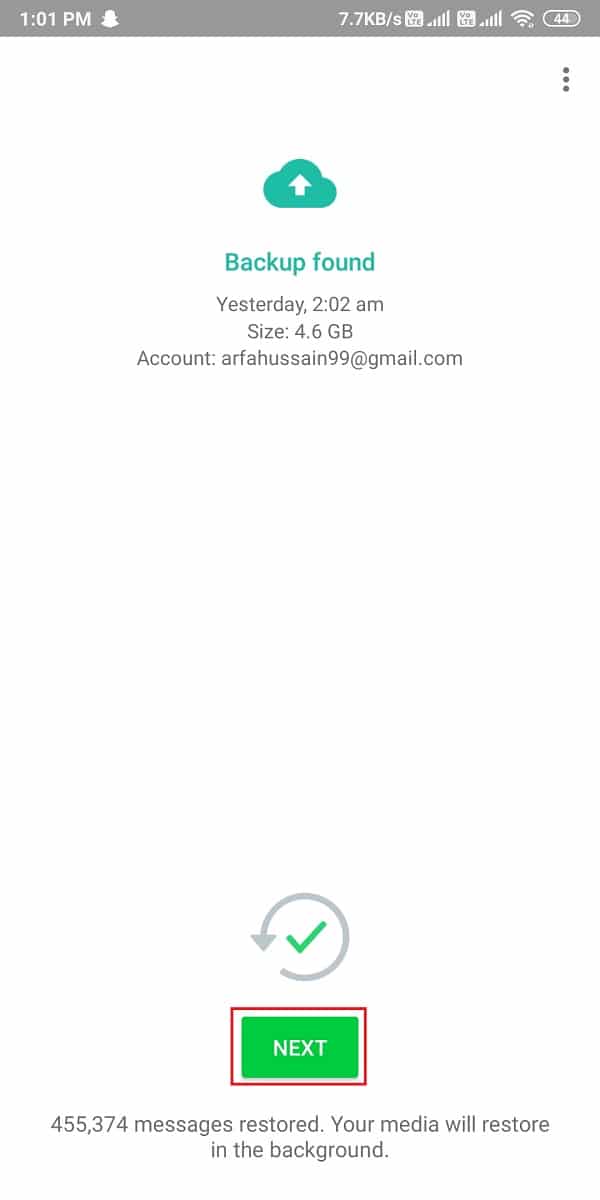
6. Nachdem Sie das Backup auf Ihrem Android-Gerät wiederhergestellt haben, müssen Sie die Mobitrix WhatsApp-Übertragung verwenden, um Ihre WhatsApp-Daten auf Ihr iPhone zu verschieben . Sie müssen das Drittanbieter-Tool auf Ihrem Computer starten.
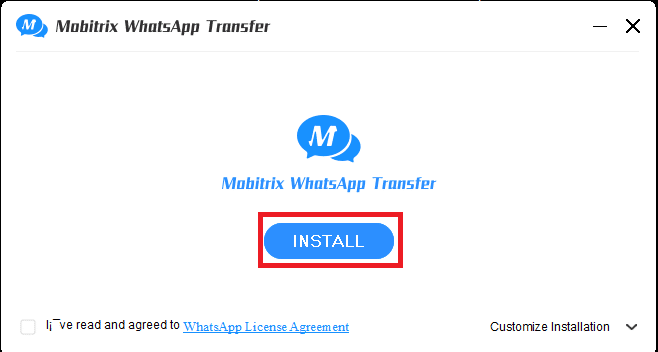
7. Klicken Sie oben links auf dem Bildschirm auf „ WhatsApp zwischen Geräten übertragen “.
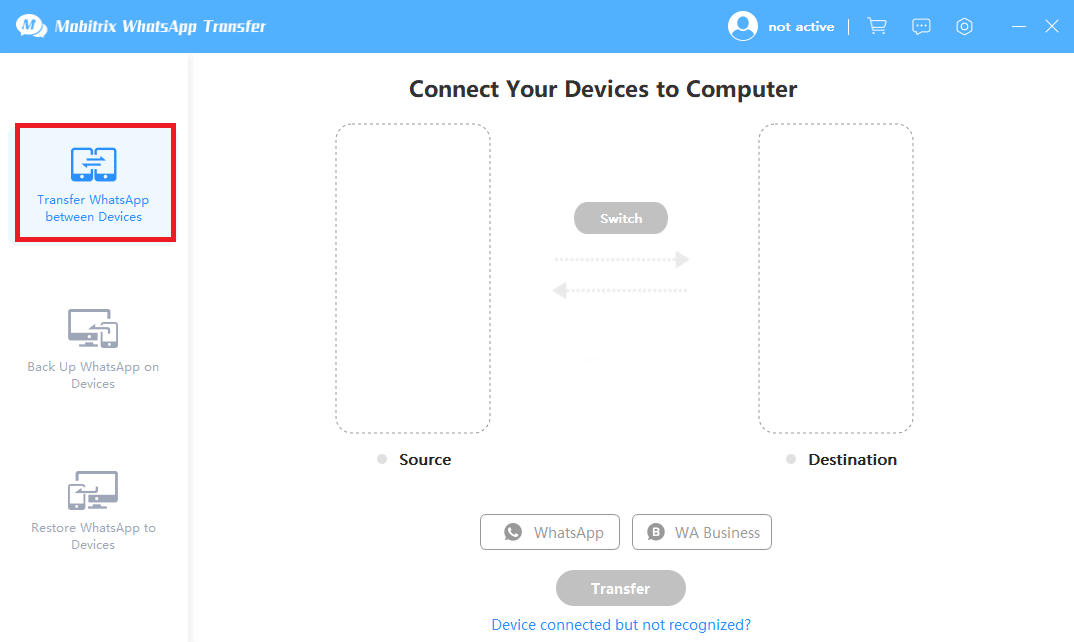
8. Verwenden Sie jetzt USB-Kabel, um sowohl Ihr Android- als auch Ihr iPhone-Gerät mit dem Computer zu verbinden. Bevor Sie Ihr iPhone-Gerät anschließen, müssen Sie jedoch möglicherweise das USB-Debugging aktivieren, damit das Drittanbieterprogramm das Gerät erkennen kann.
9. Sobald das Programm Ihre beiden Geräte erkennt, müssen Sie auf „ Übertragen “ klicken und der Übertragungsprozess von Ihrem Android-Gerät auf Ihr iPhone beginnt.
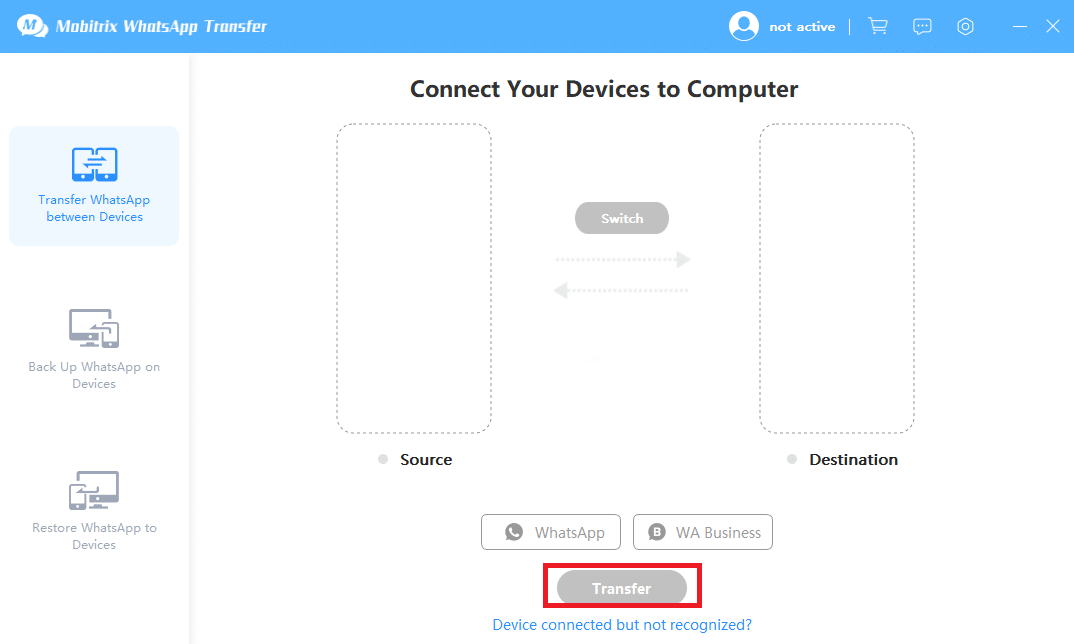
10. Stellen Sie sicher, dass das „ Quell “-Gerät Ihr Android-Gerät und das „ Ziel “-Gerät Ihr iPhone ist.
11. Lassen Sie den Übertragungsvorgang abschließen, und sobald er abgeschlossen ist, können Sie auf alle Ihre WhatsApp-Daten auf Ihrem iPhone zugreifen.
Dies war eine der Methoden, mit denen Sie WhatsApp-Backups von Google Drive auf Ihrem iPhone wiederherstellen können. Wenn Sie mit dieser Methode jedoch nicht vertraut sind, können Sie die nächste ausprobieren.
Lesen Sie auch: So posten oder laden Sie lange Videos im WhatsApp-Status hoch
Methode 2: WhatsApp-Backup per E-Mail wiederherstellen
Sie haben die Möglichkeit, Ihre WhatsApp-Daten per E-Mail von Ihrem Android-Gerät auf Ihr iPhone zu übertragen. Wie der Name schon sagt, müssen Sie alle Ihre WhatsApp-Chats in einem E-Mail-Anhang an sich selbst senden und dabei alles auf Ihr iPhone herunterladen.
1. Zunächst müssen Sie die WhatsApp-Daten von Google Drive auf Ihrem Android-Telefon wiederherstellen. Sie können für diesen Schritt die ersten fünf Schritte der vorherigen Methode befolgen.
2. Nach dem Wiederherstellen der Daten müssen Sie die WhatsApp-Chats öffnen, die Sie auf Ihr iPhone übertragen möchten.
3. In Ihrem WhatsApp-Chat müssen Sie auf die drei vertikalen Punkte in der oberen rechten Ecke des Chat-Bildschirms tippen.
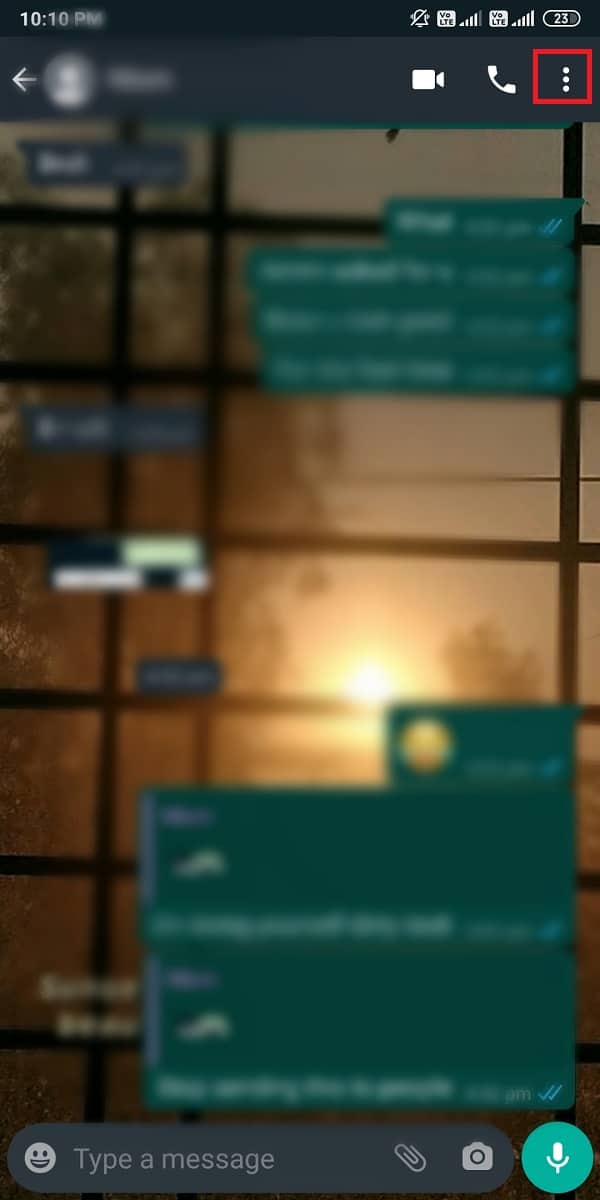
4. Tippen Sie auf Mehr und wählen Sie die Option „ Chat exportieren “.
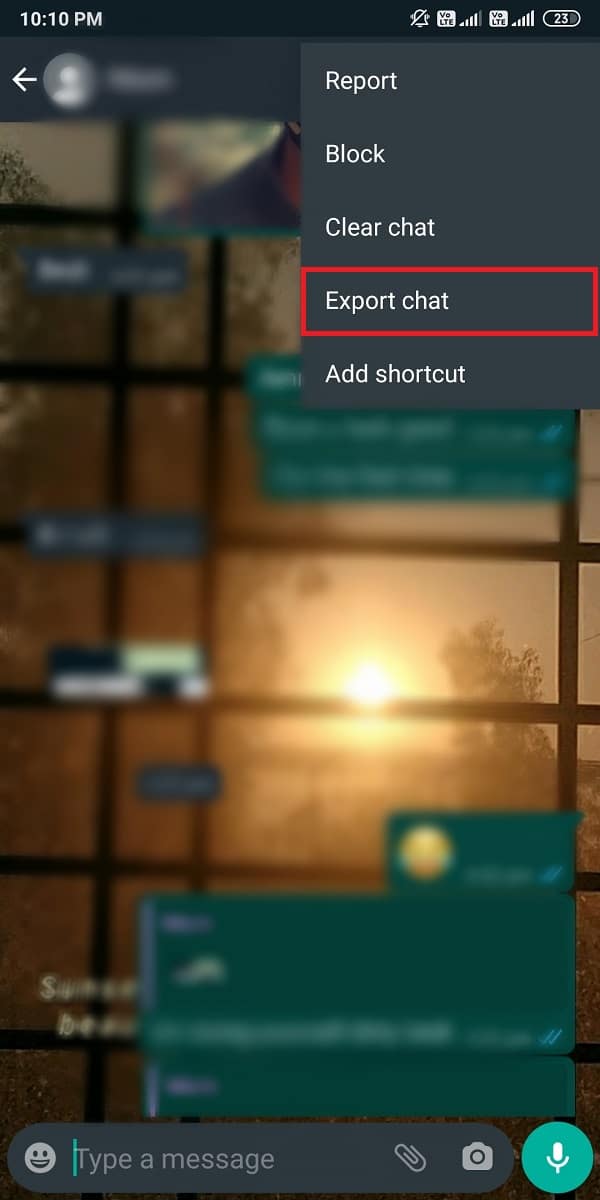
5. Es öffnet sich ein neues Fenster, in dem Sie die Option haben, Medien in Ihren E-Mail-Anhang aufzunehmen oder nicht. Wenn Sie jedoch die Medien einbeziehen, erhöht sich die Größe des Chat-Exports. Es ist optional, ob Sie die Medien einschließen möchten oder nicht.
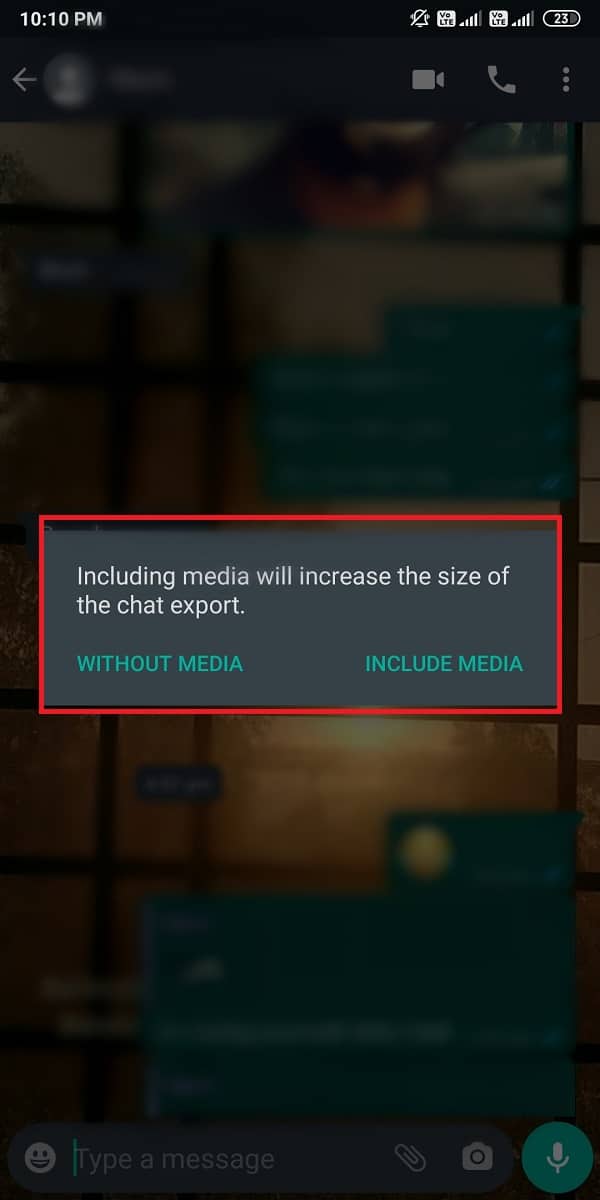
6. Nachdem Sie Ihre Auswahl zum Einbeziehen von Medien getroffen haben oder nicht, müssen Sie Ihre Mail-App aus der Liste der angezeigten Anwendungen auswählen .
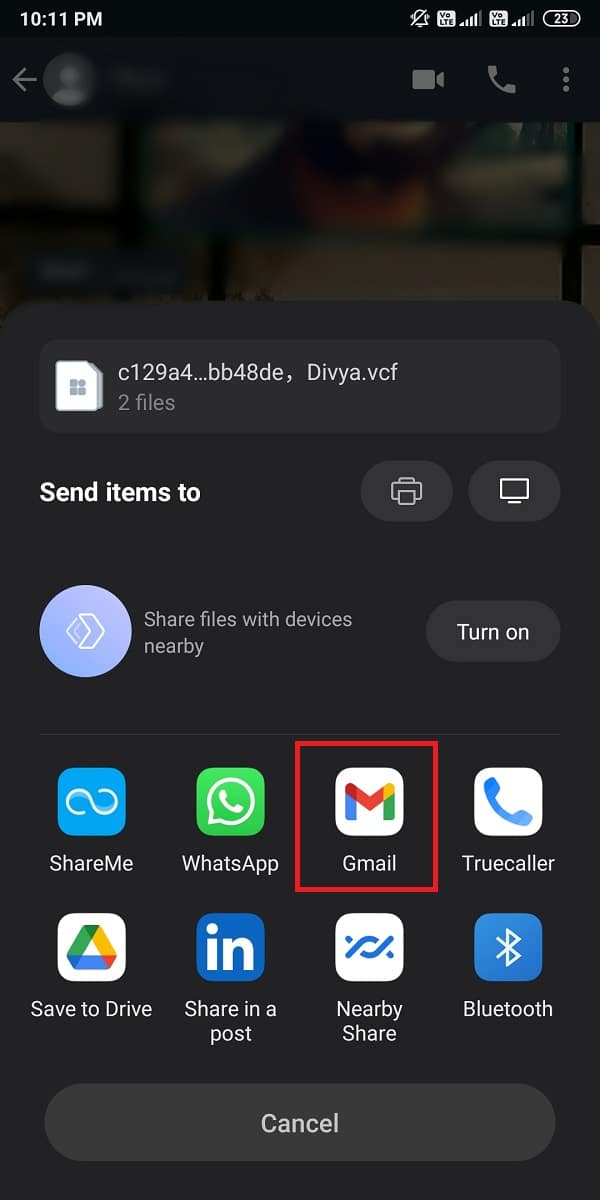
7. Geben Sie die E-Mail-Adresse ein, an die Sie Ihre WhatsApp-Chats senden möchten.
8. Schließlich können Sie auf das Pfeilsymbol tippen, um die E-Mail zu senden.
Laden Sie jetzt diese Anhänge auf Ihr iPhone herunter, um die Chats anzuzeigen. Der einzige Nachteil dieser Methode ist, dass Sie nicht auf die Chats auf WhatsApp zugreifen können, da die E-Mail-Anhänge im TXT-Format vorliegen.
Empfohlen:
- So suchen Sie auf Google mit Bild oder Video
- So stabilisieren Sie Videos auf einem Android-Telefon
- 3 Möglichkeiten, große Videodateien auf WhatsApp zu senden
- So übertragen Sie alte WhatsApp-Chats auf Ihr neues Telefon
Wir verstehen, dass der Wechsel zu einem neuen Telefon frustrierend sein kann, insbesondere wenn die Geräte mit unterschiedlichen Betriebssystemen laufen. Daher hoffen wir, dass die obige Anleitung hilfreich war und Sie das WhatsApp-Backup problemlos von Google Drive auf dem iPhone wiederherstellen konnten. Wir hoffen, dass Ihnen der obige Leitfaden gefallen hat; Wenn Sie jedoch noch Fragen haben, können Sie diese gerne im Kommentarbereich stellen.
